[怎么画] 零基础也能学会的青苹果画法教程(三)
画青苹果的技巧:画好青苹果的画法步骤
步骤十二:在图层的顶部创建一个新的图层,并将其命名为“背光”。点“青苹果”图层缩略图,并用白色填充选区。使用选框工具,然后使用左箭头键将选区向左移动大约10点。然后单击删除将其清除。
再次按住命令单击“青苹果”图层以加载选区,然后打开“滤镜”点击“模糊”选择“高斯模糊”且半径设置为7。按住“Ctrl + D” 取消选择。使用橡皮擦工具,且将主直径设置为 270 ,硬度设置为 0%。擦除背光的下部,如下图所示。

步骤十三:新建图层并将其命名为“茎”。使用钢笔工具,在工具选项中设置为路径。为这颗“青苹果”的画一条曲线。现在,再使用画笔工具并打开画笔调色板。在 形状动态参数下,将 大小 的 动态控制 设置为 褪色。将大小渐变的步长设置为 70,并将最小画笔直径设置为 20%。在画笔笔尖形状下,将直径设置为 14 ,将硬度设置为 100%。然后将前景色设置为:#884411(范例色)。
然后打开路径调色板,打开路径调色板弹出菜单(单击右上角的三角形打开)并选择描边路径,将工具设置为画笔并点击确定。单击路径调色板中路径之外的某个位置。命令单击图层面板中的“凹痕”图层缩略图以加载其选择。
接着再使用矩形选框工具,按住“Shift”选择覆盖茎的上部。打开“选择”点击“反向”,然后单击“删除”以清除茎的下部超出部分,然后取消选择。
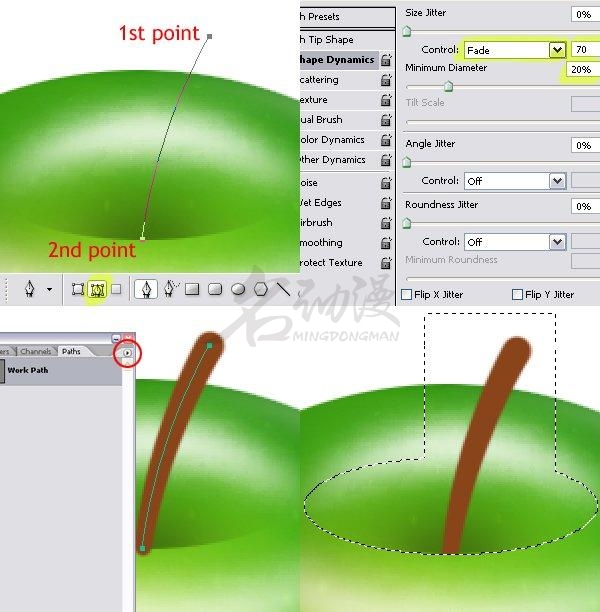
步骤十四:新建图层并将其命名为“茎的高光”。使用画笔工具并将主直径设置为 5 ,将前景色设置为白色。打开路径调色板查看是否是确保选择了工作路径,打开路径调色板弹出菜单,然后选择描边路径,将工具设置为画笔,然后点击确定。
命令单击图层面板中的“茎”图层缩略图以加载其选择。然后打开“滤镜”点击“模糊”选择“高斯模糊”且半径设置为1。将图层不透明度设置为 40%。在图层面板中选择“茎”图层,然后再打开“滤镜”点击“噪波”选择“添加噪波”。将数量设置为3%,将分布设置为均匀,确保选中单色。然后按住“Ctrl + D” 取消选择。
再使用软笔刷(将主直径设置为 65 像素,硬度设置为 0%),使茎的底部变暗。

步骤十五:在“茎”图层下方新建一个图层,并将其命名为“茎的阴影”。使用矩形选框工具并进行选择,如下图所示。再用黑色填充它并取消选择。然后打开“编辑”点击“变换”选择“透视”并调整图层的透视图,如图所示。
再打开“滤镜”点击“模糊”选择“高斯模糊”且半径设置为7。然后使用橡皮擦工具,清除阴影的顶部。按住“Ctrl + D”单击“凹痕”图层以加载选区。再使用矩形选框工具,然后在按住“Shift”的同时,选择一个覆盖阴影顶部的选区。现在打开“选择”点击“反向”并点击删除以清除。取消选择并将图层不透明度设置为 60%。

好啦,本文介绍的“零基础也能学会的青苹果画法教程(三)”的文章就到这里了,想了解更多绘画相关知识, 请收藏名动漫网站/可以在线咨询下方的课程顾问小姐姐,第一时间了解最新的课程优惠政策。












 粤公网安备 44010502002155号
粤公网安备 44010502002155号